WordPressでGoogleログインを設定する方法は?
公開: 2023-02-13Google はあらゆるデジタルの代名詞です。 インターネットを積極的に使用するほぼすべてのユーザーが Google アカウントを持っています。
また、Web サイトに Google ログイン WordPress 機能を設定することで、Google の優位性を有利に利用できます。 以下で提供される重要な利点のいくつかに触れてみましょう.
GoogleログインのWordPress機能から何を得ますか?
WordPress で Google によるログインを有効にすることで得られるものを理解するには、Web サイトの所有者として単純な登録機能を使用することで失うものを理解する必要があります。
平均的なインターネット ユーザーがアクセスしてアカウントを持っているサイトの数を考えると、別のサイトに登録することを快く思わないことは確かです。 それはちょうど不快になるでしょう。
登録をためらうと、潜在的なメンバー、サブスクライバー、または顧客を失う可能性があります。 同様に、従来の登録機能に固執することがユーザー エンゲージメントに多大な損害を与える可能性がある他の理由をいくつか示します。
パスワードを忘れた
登録はまだ契約を破っていないかのように、強力なパスワードが必要になることがよくあります. 数字、文字、大文字と小文字など。
すでに数十のサイトにアカウントを持っている場合、平均的なユーザーが別の強力なパスワードを思い出す可能性はどれくらいですか? また、サイトのアカウントのパスワードを覚えていないユーザーの多くは、面倒なパスワードのリセットや新しいアカウントの登録を行うよりも、サイトにアクセスするのをやめたいと考えています。
脆弱なパスワード
言うまでもなく、脆弱なパスワードを許可すると、まったく別の問題が発生します。 ユーザー アカウントがハッキングされる可能性があり、サイトの全体的なセキュリティでさえ危険にさらされる可能性があります。
スパムアカウント
一部のサイトでは、プレミアム コンテンツへのアクセスなどの特別な特典を提供することで、ユーザーに登録を促しています。 これはユーザーベースを拡大するための良い方法ですが、登録に消極的でありながら、登録時に提供する特典を希望するユーザーは、偽の詳細で登録する可能性があります.
これは、スパム アカウントの増加につながります。 これらのアカウントは何の役にも立たないだけでなく、実際のユーザー ベースを追跡して管理することも実際に難しくなります。
Google ログイン WordPress 機能の利点
一方、ユーザーが WordPress で Google を使用してログインできるようにすると、従来の登録プロセスに関連するすべての問題が解消されるだけでなく、いくつかの利点が得られます。
- 簡単、迅速、シンプルなログイン プロセス。
- 長い登録プロセスでユーザーを思いとどまらせるのではなく、サイトへのログインをユーザーに促します。
- これにより、Web サイトのユーザー エンゲージメントが大幅に向上します。
- 強力なパスワードか弱いパスワードか、またはそのための追加のパスワードを決定する手間はありません!
- 全体的なユーザー エクスペリエンスと、WordPress Web サイトのセキュリティを向上させます。
WordPress ウェブサイトに Google ログイン機能が必要な理由をすべて説明した後、コードをいじらずに実際にサイトに追加する方法を見てみましょう.
Google ログイン WordPress 機能の Profile Builder Pro
Profile Builder はユーザー管理プラグインであり、その点で最高のプラグインの 1 つです。 必要なすべてのユーザー管理機能を備えているだけでなく、これらすべての機能を驚くほど簡単に追加できます。
そのハイライト機能の一部を次に示します。
- カスタム登録、ログイン、プロフィールの編集、およびその他の重要なページを作成します。
- WooCommerce で非公開の製品を作成するなど、コンテンツ制限プラグインとして使用します。
- 新しいユーザー ロールを作成し、要件に合わせて既存のユーザー ロールを編集する機能を含む、WordPress ユーザー ロールを管理します。
- プロフェッショナルで機能的なメンバー ディレクトリを作成します。
- WooCommerce または WordPress でのログイン リダイレクトなどのカスタム リダイレクトを設定します。
- WordPress または WooCommerce のソーシャル ログイン プラグインとして使用します。
最後の機能は、ここで使用する必要があるものです。 ただし、この機能とその他のプレミアム機能の多くは、プロファイル ビルダーのプロ バージョンでのみ利用できます。
プロバージョンでユーザー管理のあらゆる側面を完全に制御および管理できることを考えると、コストに見合うだけの価値があります.
プロファイル ビルダー プロ
Profile Builder Pro を使用すると、いくつかの簡単な手順で Google ログイン機能を WordPress サイトに追加し、他のすべての重要なユーザー管理機能にもアクセスできます。
プラグインを入手するまたは無料版をダウンロード
そうは言っても、そのようなログイン機能をWordPressに追加する段階的なプロセスを順を追って説明しましょう.
Profile Builder Pro の購入とインストール
上のボタンをクリックするか、ここをクリックして、Profile Builder のプロ バージョンを購入できます。 また、購入を完了すると同時に、アカウントをすばやく登録することもできます。
購入が完了したら、Cozmoslabs のアカウントにログインし、プラグインの無料バージョンとプロ バージョンの両方をダウンロードします。
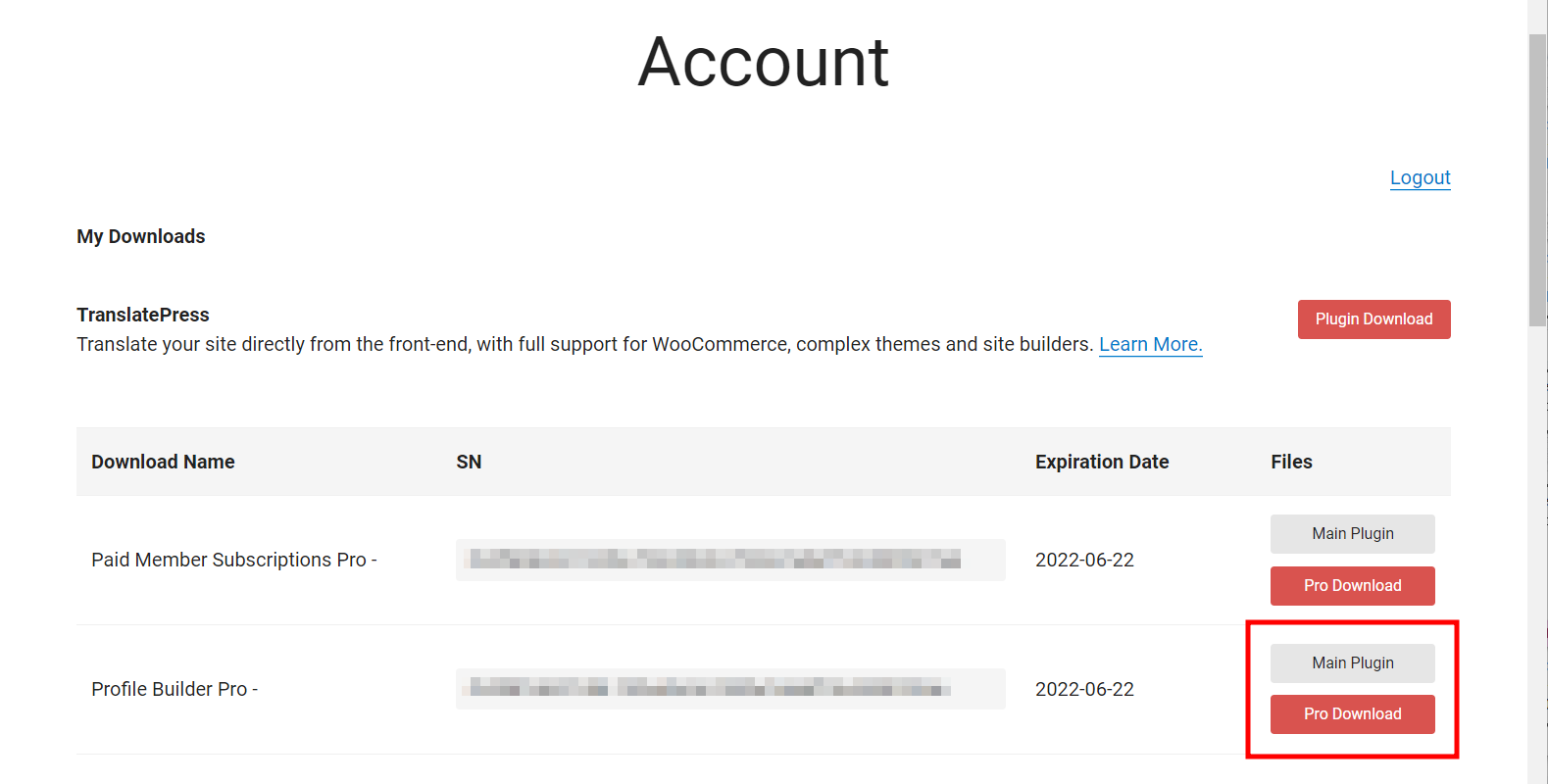
また、WordPress ダッシュボードの [プラグイン] メニューから無料版の Profile Builder をダウンロードすることもできます。 [新規追加] オプションをクリックし、検索バーを使用して Profile Builder を検索し、[今すぐインストール] をクリックして、最後に [アクティブ化] ボタンをクリックします。
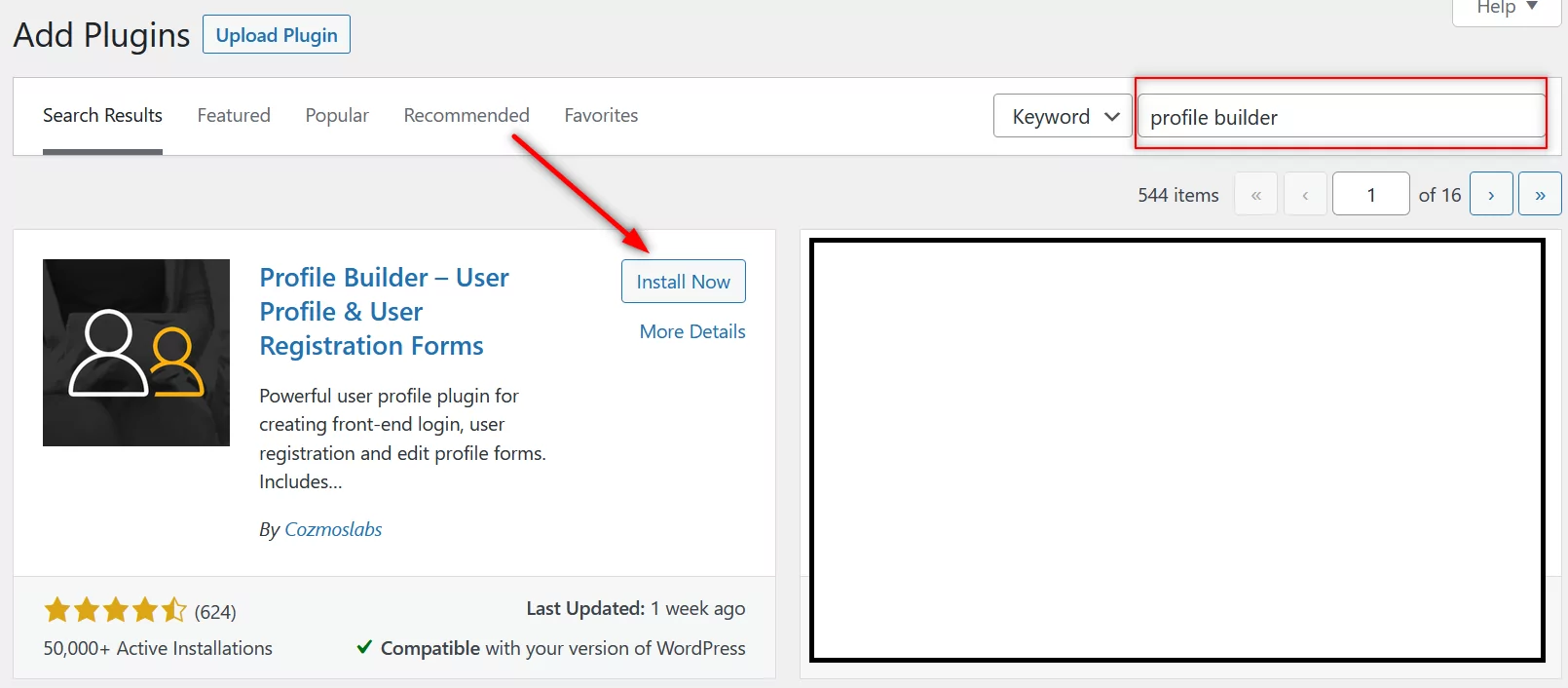
無料版をインストールして有効にしたら、プロ版をアップロードする必要があります。 Pluginsメニューの下にある同じAdd Newオプションをクリックします。 次に、上部にある[プラグインのアップロード]ボタンをクリックします。
[参照]をクリックし、コンピューター上のファイルを見つけて、 [今すぐインストール]ボタンをクリックします。 インストールしたら、 [Activate]ボタンをクリックします。
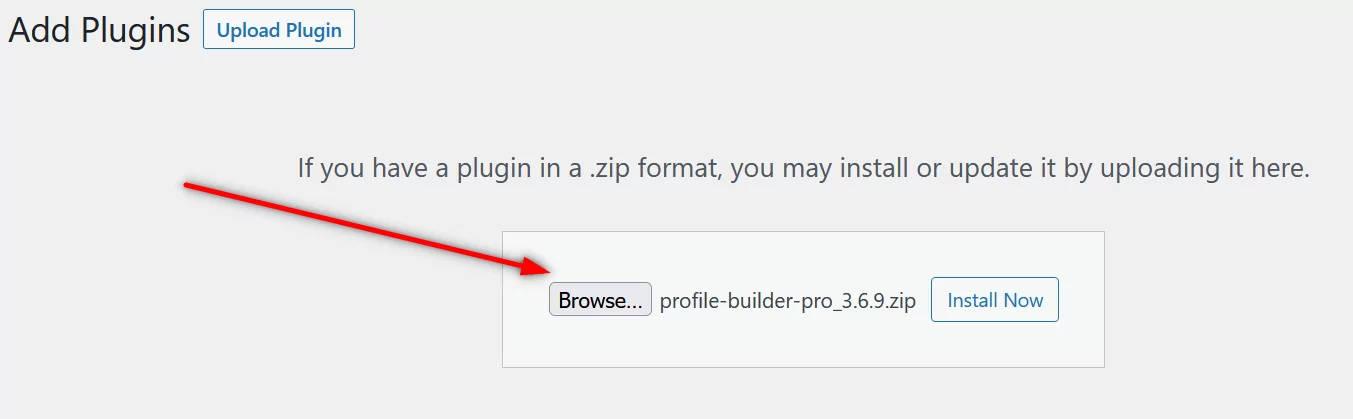
これで、Profile Builder の無料バージョンとプロ バージョンの両方がサイトで稼働しています。
Social Connect アドオンのインストール
次のステップは、Social Connect の高度なアドオンをインストールすることです。 このアドオンは、WordPress Web サイトにソーシャル ログイン機能を追加するように設計されています。
WordPress ダッシュボードの Profile Builder メニューにカーソルを合わせ、表示された[アドオン]オプションをクリックします。
下にスクロールして、高度なアドオンのリストを見つけます.Social Connectが上部にリストされています. 次に、右側の[アクティブ化]ボタンをクリックします。

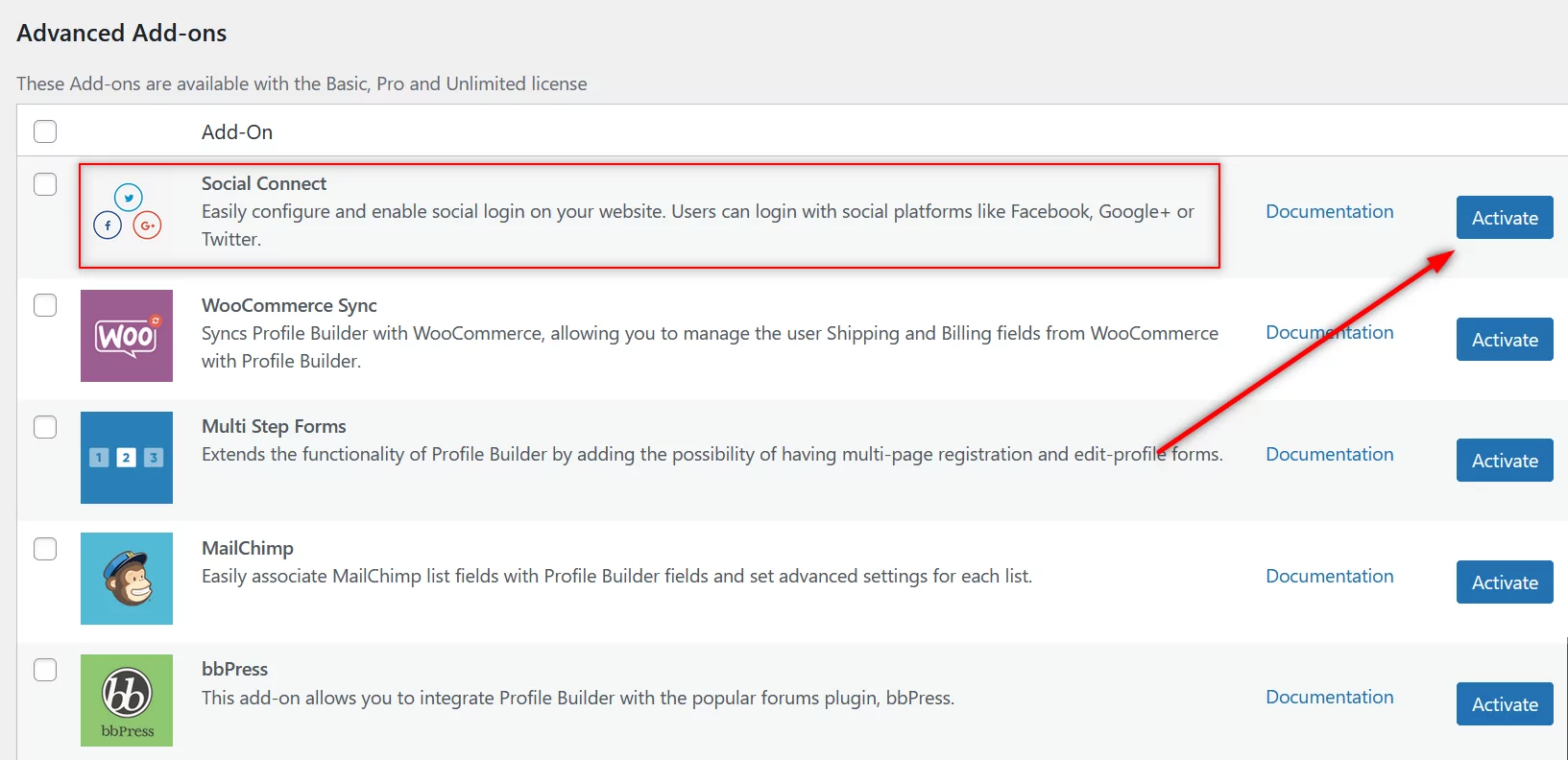
有効にすると、Profile Builder メニューの下にオプションとして表示されます。
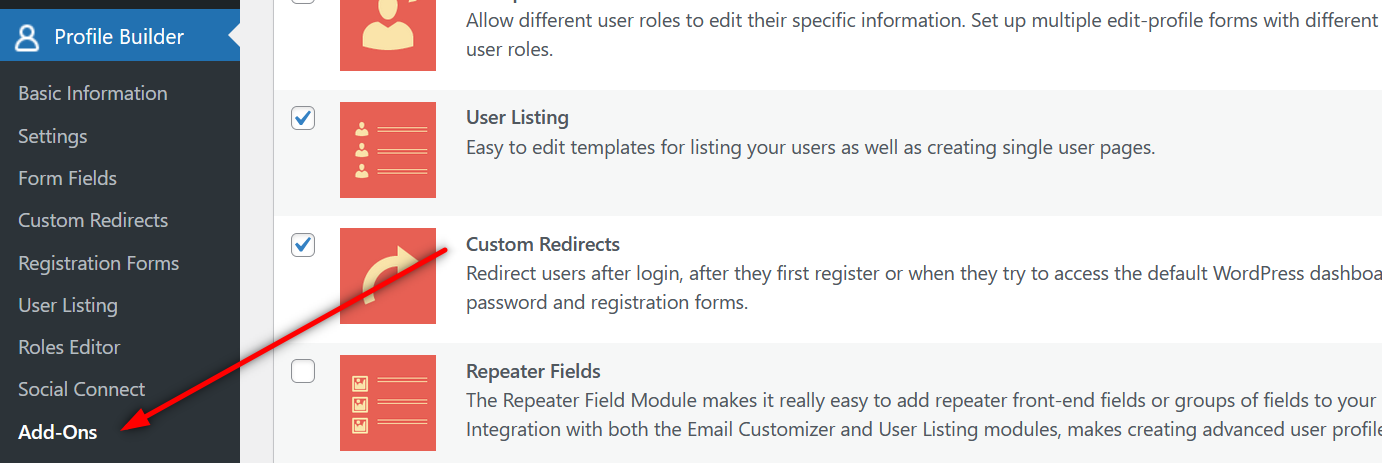
クリックして。 WordPress やその他の一般的なソーシャル ネットワークでの Google ログインに関連するすべての設定を管理できるページが表示されます。
また、ここでソーシャル ログイン機能を設定することもできます。
Profile Builder がサポートするソーシャル ネットワークには、次のものがあります。
- グーグル
- フェイスブック
- ツイッター
- リンクトイン
これら 4 つの最も人気のあるソーシャル ネットワークを超える必要はほとんどないでしょう。
ソーシャルコネクト設定
まず最初に、ソーシャル ログイン ボタンを表示する場所を選択するオプションがあります。 以下の5ページにソーシャルログインボタンを表示できます。
- ログインページ
- 登録ページ
- プロフィールページの編集
- デフォルトの WordPress ログインページ
- デフォルトの WordPress 登録ページ
デフォルトでは、これらのページはすべてオンになっています。つまり、これらのすべてのページにソーシャル ログイン ボタンが表示されます。 ソーシャル ログイン ボタンを表示したくないページのチェックを外すことができます。
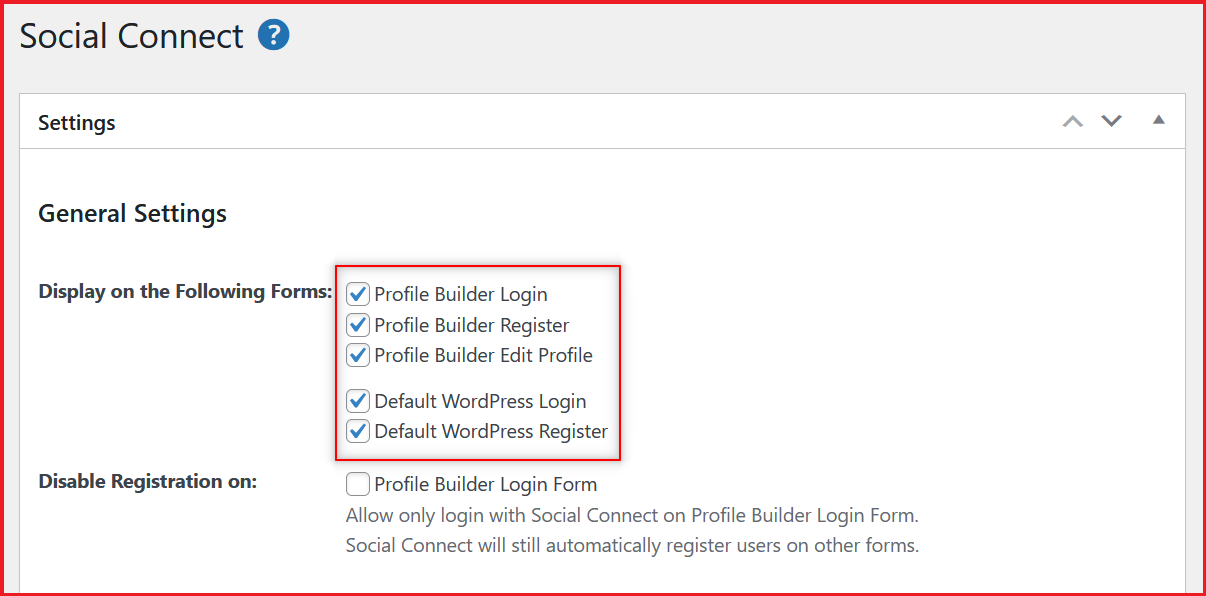
さらに、このオプションのすぐ下には、ログイン ページで登録機能を有効にするか無効にするかを制御できる設定もあります。 Profile Builder は、Google またはその他のソーシャル ネットワークからログインした新しいユーザーを自動的に登録します。
ただし、この機能はログイン ページではデフォルトで無効になっています。これは、ほとんどの場合、既に登録されているユーザーのみが使用することが想定されているためです。 ただし、チェックボックスをクリックして有効にすることはできます。
Facebook および Google WordPress プラグインを使用したログインの設定
少し下にスクロールすると、WordPress で Google および Facebook のログイン機能を設定できる設定が表示されます。
ただし、WordPress サイトに追加するソーシャル ネットワークから必要な情報を収集するには、特定の手順に従う必要があります。
これに役立つ詳細なドキュメントを作成しました。 Google ログインの WordPress 機能を設定するには、こちらの Social Connect 用の Google アプリの作成に関するガイドを参照する必要があります。
同様に、Facebook のソーシャル ログイン オプションを使用するには、ソーシャル コネクト用の Facebook ページの作成に関するこのページを参照してください。 これら 2 つのソーシャル ログイン オプションを設定すると、基本的に、Google および Facebook のログイン WordPress 機能がサイトに追加されます。
ユーザーは、Facebook または Google アカウントを使用してサイトにログイン (および登録) できます。
上記の他の 2 つのソーシャル ネットワークのいずれかを追加する場合は、ソーシャル コネクト用の Twitter アプリの作成および LinkedIn アプリの作成に関するガイドを参照してください。
ソーシャル ログイン ボタンの外観
Profile Builder Pro では、ソーシャル ログイン ボタンをカスタマイズすることもできます。 ソーシャル コネクトの設定ページをさらに下にスクロールすると、 [外観の設定]が表示されます。

まずソーシャルログインボタンの順番です。 好きなように配置できます。 また、ソーシャル ログイン ボタンを配置したフォームの前または後に表示するかどうかを選択することもできます。
次に、ボタンのスタイルです。 小さいボタン(アイコンのみ) と大きいボタン の2 つのオプションがあり、ボタンと一緒にテキストも表示できます。
特に Google ログイン機能については、古い Google ログイン ボタンと新しい Google ログイン ボタンのどちらを表示するかを選択できます。
次に、別のページのボタンの前に表示されるテキストを書くオプションがあります。 このテキストも完全にカスタマイズ可能です。
次に、ユーザーがプロファイルの編集ページからサイトのアカウントからソーシャル アカウントのリンクを解除できるようにすることもできます。 この設定は、デフォルトではオフになっている[アカウントのリンクを解除]チェックボックスをオンにすると有効になります。
最後に、オプションの横にある[有効にする] チェックボックスをオフにすることで、デフォルトのソーシャル コネクト CSS を独自のカスタム ファイルに置き換えることもできます。
このページですべての設定が完了したら、一番下までスクロールして、上のスクリーンショットにある[保存]ボタンをクリックします。
Google ログインの WordPress 機能が稼働中です!
上記の手順をすべて実行すると、ユーザーは Google アカウントを使用して WordPress サイトにログインできるようになります。 Facebook も設定すると、WordPress サイトに Google と Facebook のログイン機能が追加されます。
もちろん、Twitter や LinkedIn のソーシャル ログイン機能をセットアップするオプションもありますが、あまり一般的には使用されていません。
ただし、Profile Builder Pro は、Facebook および Google WordPress プラグインでログインするだけではありません。 これは、WordPress Web サイトに必要なすべての便利なユーザー管理機能の完全なパッケージです。
サイトの最も重要なユーザー ページの作成やプレミアム コンテンツの制限から、さまざまな重要なユーザー アクションのカスタム リダイレクトの設定に至るまで、ユーザー管理のあらゆる領域を網羅しています。
今すぐ Profile Builder Pro を入手して、拡大するユーザー ベースに最も重要な投資を行ってください。
プロファイル ビルダー プロ
Profile Builder Pro は、WordPress サイトに Google や Facebook のログインを追加する機能など、幅広いユーザー管理機能の堅実なパッケージです。
プラグインを入手するまたは無料版をダウンロード
WordPress で Google ログインを設定する方法について質問がありますか? 以下のコメントセクションでお知らせください。
